บ่อยครั้ง ผู้ใช้มักประสบปัญหาในการแยกการเชื่อมต่ออินเทอร์เน็ตไปยังคอมพิวเตอร์หลายเครื่อง ตัวเลือกที่ง่ายที่สุดคือการเชื่อมต่อบัญชีเพิ่มเติมกับผู้ให้บริการ เรียบง่ายแต่ไม่ใช่วิธีที่ดีที่สุด ประการแรกจะใช้สายเคเบิลหลายสายในอพาร์ตเมนต์และประการที่สองจากมุมมองทางการเงินกระบวนการนี้ค่อนข้างแพง แต่มีตัวเลือกที่ไม่จำเป็นต้องซื้ออุปกรณ์ราคาแพง และโดยทั่วไปค่าบำรุงรักษาจะลดลงเหลือศูนย์
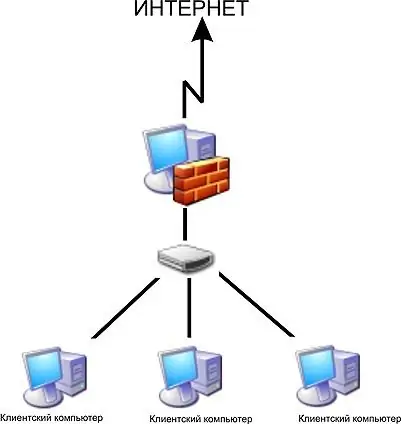
มันจำเป็น
- สวิตซ์
- เราเตอร์
- การ์ด LAN
- สายเคเบิลเครือข่าย
คำแนะนำ
ขั้นตอนที่ 1
ขั้นแรก ตัดสินใจว่าคุณจะใช้คอมพิวเตอร์เครื่องใดเครื่องหนึ่งเป็นเซิร์ฟเวอร์ หรือซื้อเราเตอร์เพื่อจุดประสงค์นี้ ในกรณีแรก คุณจะต้องมีสวิตช์และการ์ดเครือข่ายเพิ่มเติมสำหรับคอมพิวเตอร์หลัก เชื่อมต่อคอมพิวเตอร์โดยใช้สายเคเบิลเครือข่ายกับพอร์ตแรกของสวิตช์ผ่านการ์ดเครือข่ายใหม่ ไปที่คุณสมบัติของเครือข่ายท้องถิ่นใหม่ Internet Protocol TCP / IP ป้อนที่อยู่ IP 192.168.0.1
ขั้นตอนที่ 2
เชื่อมต่อคอมพิวเตอร์เครื่องอื่น รองกับสวิตช์โดยใช้สายเคเบิลเครือข่าย ในการตั้งค่าเครือข่ายท้องถิ่น ให้ระบุที่อยู่ IP 192.168.0. Y โดยที่ Y คือตัวเลขใดๆ ตั้งแต่ 2 ถึง 200 และในบรรทัด "เกตเวย์เริ่มต้น" และ "เซิร์ฟเวอร์ DNS ที่ต้องการ" ให้ระบุ 192.168.0.1
ขั้นตอนที่ 3
ในการตั้งค่าการเชื่อมต่ออินเทอร์เน็ตบนคอมพิวเตอร์โฮสต์ ให้เปิดใช้งานการแชร์อินเทอร์เน็ตสำหรับเครือข่ายท้องถิ่นที่คอมพิวเตอร์เครื่องอื่นใช้
ขั้นตอนที่ 4
หากคุณตัดสินใจใช้เราเตอร์ ให้เชื่อมต่อสายอินเทอร์เน็ตเข้ากับพอร์ตอินเทอร์เน็ต (WAN) เชื่อมต่อคอมพิวเตอร์เครื่องอื่นเข้ากับพอร์ต LAN ที่พร้อมใช้งาน ไปที่การตั้งค่าเราเตอร์โดยพิมพ์ //192.168.0.1 ในแถบที่อยู่ของเบราว์เซอร์ ป้อนข้อมูลการตั้งค่าอินเทอร์เน็ตตามข้อกำหนดของผู้ให้บริการ
ขั้นตอนที่ 5
ในคอมพิวเตอร์ทุกเครื่อง ในการตั้งค่า TCP / IP ให้ระบุ "รับที่อยู่ IP โดยอัตโนมัติ" และ "รับที่อยู่เซิร์ฟเวอร์ DNS โดยอัตโนมัติ"

